Како применити транспарентност на СВГ

Научите како да примените транспарентност на СВГ графику у Иллустратор-у. Истражите како да прикажете СВГ слике са провидном позадином и примените ефекте транспарентности.
Можете да конвертујете Пхотосхоп датотеке, Иллустратор датотеке или ИнДесигн документе у Ацробат ПДФ формат тако да их може видети свако ко има Адобе Реадер. Ово чини дељење ваших креативних подухвата лаким.
И Адобе Пхотосхоп ЦС5 и Адобе Иллустратор ЦС5 могу да чувају документе директно у Адобе ПДФ формату датотеке. Да бисте то урадили, једноставно изаберите Филе→Саве или Филе→Саве Ас. Затим са падајуће листе Тип датотеке изаберите Адобе ПДФ (Иллустратор) или Пхотосхоп ПДФ (Пхотосхоп). У овим програмима можете креирати ПДФ датотеке без Адобе Ацробат-а или Ацробат Дистиллер-а јер су они интегрисали могућности креирања ПДФ-а.
Можете користити Адобе Реадер или Ацробат за преглед ПДФ датотека креираних у Пхотосхоп-у или Иллустратор-у. Такође можете отварати и уређивати ПДФ датотеке користећи исти програм у којем су креиране.
Као Пхотосхоп и Иллустратор, могућност претварања ИнДесигн докумената у ПДФ је интегрисана у апликацију. Са Адобе ИнДесигн-ом, можете изабрати Филе→Екпорт и изабрати Адобе ПДФ са падајуће листе Филе Типе. ИнДесигн пружа значајан број опција за контролу величине и квалитета резултирајуће ПДФ датотеке.
У оквиру за дијалог Адобе ИнДесигн Екпорт ПДФ, можете изабрати са падајуће листе Пресет на врху дијалога. Избора је много, али ми овде наводимо и описујемо најчешће коришћена подешавања:
Најмања величина датотеке : Креира компактне Адобе ПДФ датотеке које су намењене за приказ на Интернету или за дистрибуцију путем е-поште. Користите ову поставку да креирате ПДФ датотеке које ће се првенствено приказивати на екрану.
Штампање високог квалитета : Креира Адобе ПДФ датотеке које су намењене за десктоп штампаче и дигиталне копир машине.
Квалитет штампе : Користите ову поставку да креирате ПДФ датотеке које ће бити испоручене комерцијалном штампачу за висококвалитетну, офсет штампану репродукцију.
Када креирате ПДФ датотеке које ће се користити за штампање високе резолуције, ево неких поставки које треба да користите. Изаберите Ознаке и крварења на листи са леве стране дијалога Извоз ПДФ и наведите количину простора која је потребна да би се ставке прошириле ван странице, што се назива крварење.
Ако испоручујете датотеку штампарској фирми, она вам може дати упутства о потребној вредности. Добро правило које треба следити је да користите најмање 0,125 инча ако имате неке ставке у свом распореду које се протежу до ивице страница документа и даље. Одредите вредност коју желите тако што ћете унети број у одељак Блеед анд Слуг на картици Маркс анд Блеедс.
Ако количина крварења мора да буде иста на све четири стране, унесите вредност у оквир за текст на врху, а затим кликните на икону везе са десне стране текстуалних оквира Горње и Доње крварење.
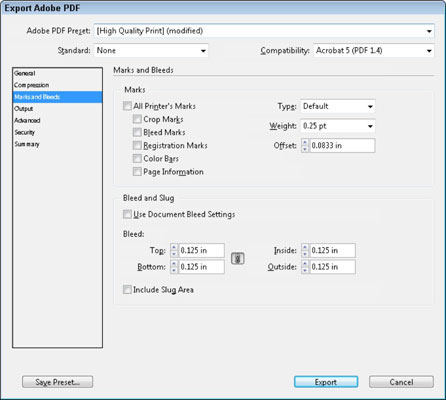
Подешавање вредности блеед у дијалогу Екпорт Адобе ПДФ.
Научите како да примените транспарентност на СВГ графику у Иллустратор-у. Истражите како да прикажете СВГ слике са провидном позадином и примените ефекте транспарентности.
Након што увезете своје слике у Адобе КСД, немате велику контролу над уређивањем, али можете да промените величину и ротирате слике као и било који други облик. Такође можете лако заокружити углове увезене слике користећи углове виџета. Маскирање ваших слика Дефинисањем затвореног облика […]
Када имате текст у свом Адобе КСД пројекту, можете почети да мењате својства текста. Ова својства укључују породицу фонтова, величину фонта, тежину фонта, поравнање, размак између знакова (кернинг и праћење), размак између редова (водеће), попуну, ивицу (црте), сенку (сенка) и замућење позадине. Дакле, хајде да прегледамо како се та својства примењују. О читљивости и фонту […]
Баш као у Адобе Иллустратор-у, Пхотосхоп уметничке плоче пружају могућност прављења засебних страница или екрана унутар једног документа. Ово може бити посебно корисно ако правите екране за мобилну апликацију или малу брошуру. Можете замислити артбоард као посебан тип групе слојева креираних помоћу панела Лаиерс. Његово […]
Многи алати које пронађете на панелу ИнДесигн алати се користе за цртање линија и облика на страници, тако да имате неколико различитих начина да креирате занимљиве цртеже за своје публикације. Можете креирати било шта, од основних облика до сложених цртежа унутар ИнДесигн-а, уместо да морате да користите програм за цртање као што је […]
Умотавање текста у Адобе Иллустратор ЦЦ није исто што и умотавање поклона — лакше је! Преламање текста присиљава текст да се омота око графике, као што је приказано на овој слици. Ова функција може додати мало креативности сваком комаду. Графика тера текст да се омота око ње. Прво, креирајте […]
Када дизајнирате у Адобе Иллустратор ЦЦ, често вам треба да облик буде тачне величине (на пример, 2 к 3 инча). Након што креирате облик, најбољи начин да му промените величину на тачна мерења је да користите панел Трансформ, приказан на овој слици. Изаберите објекат, а затим изаберите Прозор→ Трансформирај у […]
Можете да користите ИнДесигн да креирате и мењате графику КР кода. КР кодови су облик бар кода који може да чува информације као што су речи, бројеви, УРЛ адресе или други облици података. Корисник скенира КР код користећи своју камеру и софтвер на уређају, као што је паметни телефон, а софтвер користи […]
Можда ће доћи време када вам треба нова фотографија да бисте изгледали старо. Пхотосхоп ЦС6 вас покрива. Црно-бела фотографија је новији феномен него што мислите. Дагеротипије и друге ране фотографије често су имале браонкасти или плавичасти тон. Можете креирати сопствена ремек дела у тоновима сепије. Тониране слике могу створити […]
Користећи функцију Ливе Паинт у Адобе Цреативе Суите 5 (Адобе ЦС5) Иллустратор, можете креирати слику коју желите и попунити регионе бојом. Буцкет Ливе Паинт аутоматски детектује регионе састављене од независних путања које се укрштају и испуњава их у складу са тим. Боја унутар датог региона остаје жива и аутоматски тече ако постоји […]







